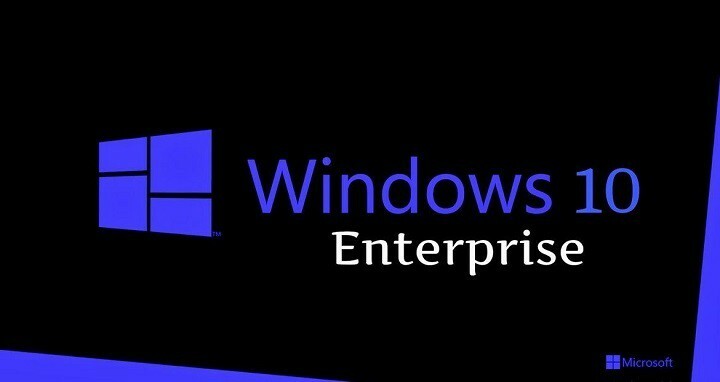Windows a une limite à la taille des fichiers que l'on peut transférer au sein du système et également aller-retour du système vers un lecteur externe. Ces limites sont également telles que vous ne pouvez pas transférer un seul fichier de plus que la taille autorisée, cependant, plusieurs fichiers plus petits peuvent être transférés. Il convient de noter que ces restrictions sont un cas lorsque le lecteur sur lequel le fichier est transféré a plus d'espace que la taille du fichier.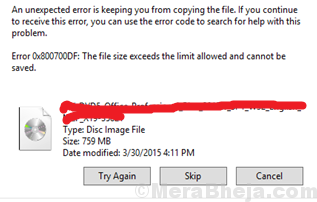
Nous pourrions essayer les solutions suivantes selon les cas :
Solution 1] Modifier les paramètres du registre
1] Appuyez sur Gagner + R pour ouvrir la fenêtre Exécuter. Tapez la commande regedit et appuyez sur Entrée pour ouvrir l'éditeur de registre.

2] Accédez à la clé suivante :
HKEY_LOCAL_MACHINE\SYSTEM\CurrentControlSet\Services\WebClient\Parameters
3] Localisez la clé FileSizeLimitInBytes dans le volet de droite. Faites un clic droit dessus et sélectionnez Modifier.
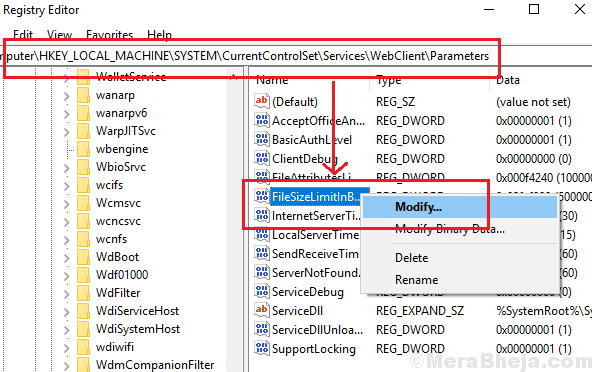
4] Choisissez Hexadécimal et assurez-vous que les données de valeur sont 2faf080.
![Octets de taille de fichier de données de valeur hexadécimale ]](/f/ec090d4f29df810e360ae350f2f0be0a.png)
Maintenant, choisissez décimal bouton radio et remplacez les données de la valeur par 4294967295.
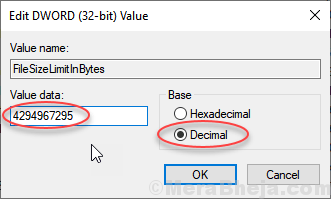
5] Cliquez sur d'accord pour sauver le Les paramètres et redémarrer le système.
Solution 2 – Redémarrer le service WebClient
1 – Appuyez sur Touche Windows + R ensemble pour ouvrir COURS.
2 – Maintenant, écrivez services.msc dans la case et appuyez sur la touche Entrée.
3- Dans le gestionnaire de services, redémarrez simplement WebClient Un service.
Remarque: – S'il est arrêté juste redémarrer le service.
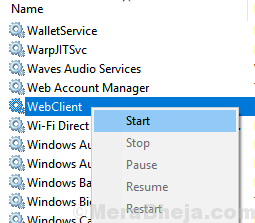
Solution 2] Modifier le système de fichiers
Si vous rencontrez ce problème, si vous essayez de copier le fichier sur une clé USB ou un disque dur externe, utilisez la solution suivante ci-dessous.
Remarque: cette procédure formaterait votre disque externe et effacerait toutes les données qu'il contient.
Dans le cas de lecteurs externes, nous pourrions également modifier le système de fichiers car ce système de fichiers FAT32 a des limites de taille. Voici la procédure pour le même:
1] Cliquez avec le bouton droit sur le lecteur externe et sélectionnez Formater.
2] Changez le système de fichiers en NTFS dans le menu déroulant.

3] Cliquez sur Démarrer pour le formater dans le système NTFS.
J'espère que les méthodes décrites ci-dessus ont résolu votre problème sur Windows 10 PC.